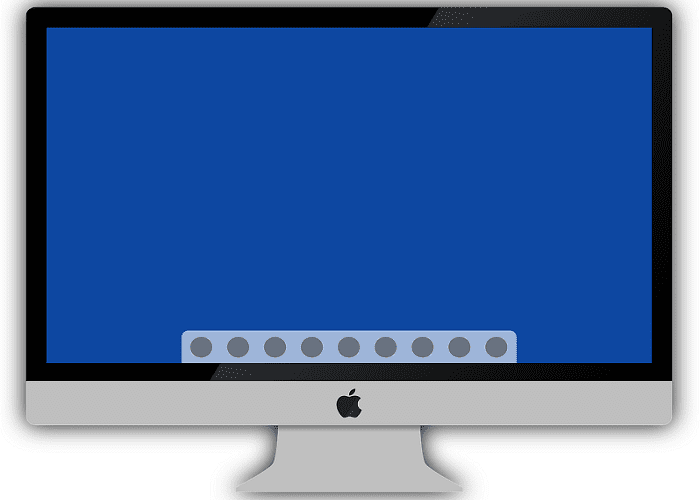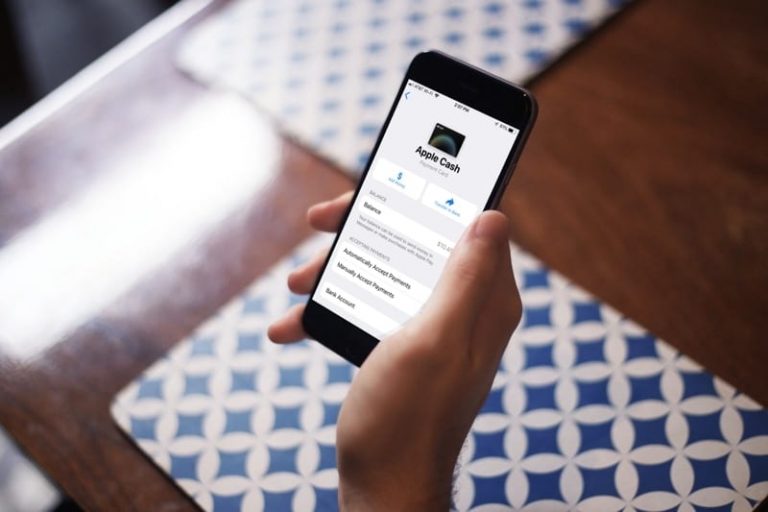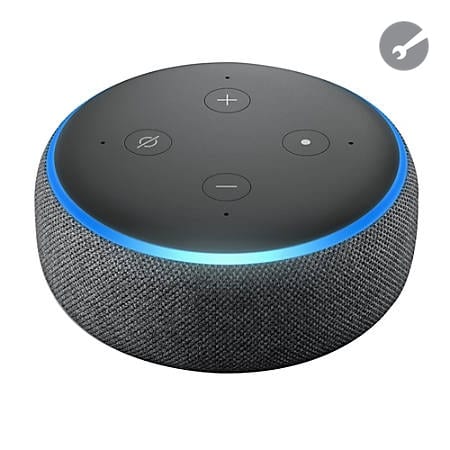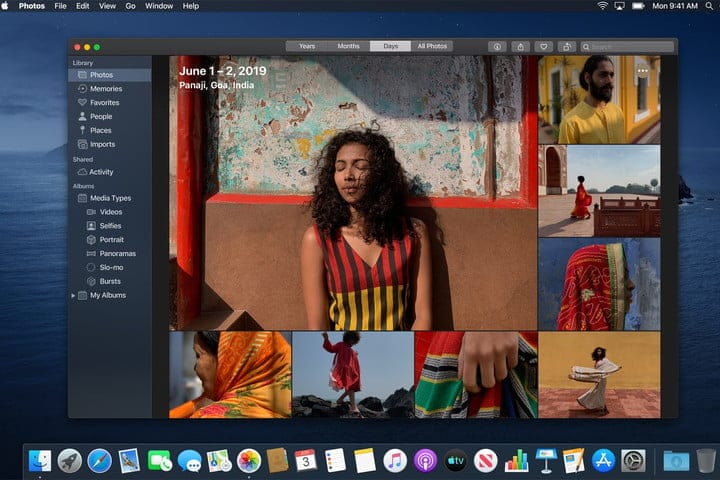Ваши часы – это пульт от телевизора с приложением Apple Remote
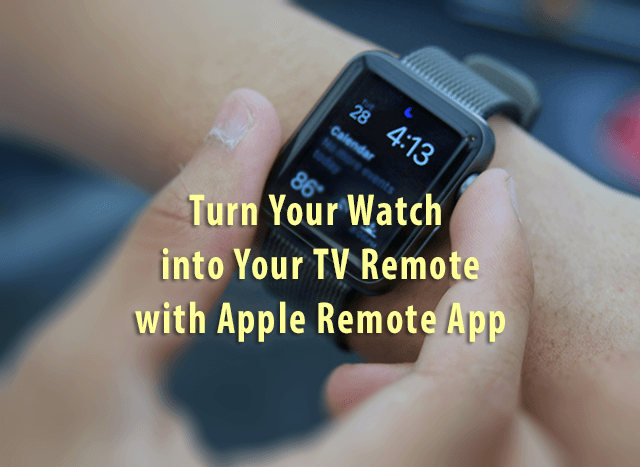
Приложение Remote предварительно установлено на Apple Watch. Итак, все, что нам нужно сделать, это настроить эту чертову штуку и начать ее использовать.
Приложение Apple Remote управляет вашими телевизорами Apple TV 2-го, 3-го и 4-го поколения (извините, владельцы 1-го поколения!). И не забывайте, что Apple Remote также является отличным пультом дистанционного управления для вашей библиотеки iTunes на вашем MAC и даже на вашем ПК с Windows. С помощью этого приложения легко перемещаться по меню, настройкам и другим параметрам Apple TV. И все это делается с помощью приложения Remote на наших Apple Watch. Аккуратно!
Давайте рассмотрим, как подключить Apple Watch к Apple TV. И как вы на самом деле используете приложение Remote для поиска шоу, фильмов, других типов программ и приложений.
Итак, приступим!
Несколько слов о совместном использовании дома
Если общий доступ к дому уже включен в приложении Remote на вашем iPhone, у нас для вас отличные новости! Тебе хорошо идти. Домашняя коллекция автоматически подключает все ваши компьютеры, iDevices и Apple TV, которые связаны с одним и тем же Apple ID. Повторим, что все ДОЛЖНО быть связано с ОДИНАКОВЫМ ЯБЛОКОМ ID. Только так работает этот метод.
Давайте подключимся к удаленному приложению
Во-первых, нам нужно связать наши Apple Watch с Apple TV. Звучит просто! И оказывается, это действительно просто. Поскольку наши Apple Watch работают в тандеме с нашими iPhone, убедитесь, что ваш iPhone с парным соединением подключен к той же сети Wi-Fi, что и ваш Apple TV. Убедившись, что все подключено к одной сети:
- Откройте приложение Remote на Apple Watch
- Коснитесь Добавить устройство
- Появится 4-значный код.
- Обратите внимание на этот код, он вам понадобится позже
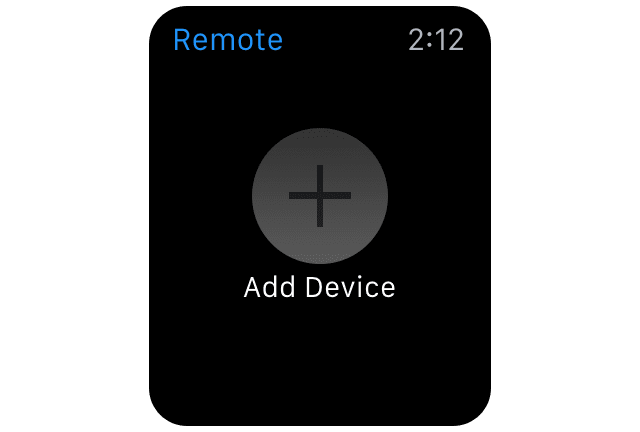
Теперь обратите внимание на свой Apple TV. Следующие шаги потребуют от вас использования пульта Apple TV Remote.
Использование пульта Apple TV Remote
- Перейдите на Apple TV и откройте приложение Remote.
- Выберите свои часы в списке переносимых устройств.
- Введите код со своих Apple Watch
- Ваши Apple Watch появятся в разделе “Мои устройства”
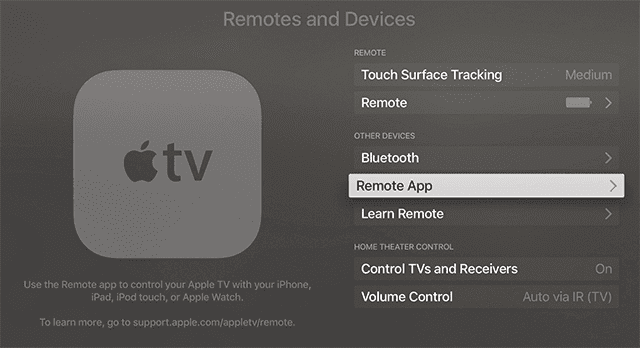
На этом этапе вернитесь к своим Apple Watch. На экране ваших часов теперь есть интерфейс Apple TV Remote с доступом к функциям «Смахивание», «Меню» и «Воспроизведение / пауза». Наконец, вы готовы использовать Apple Watch в качестве пульта Apple TV Remote!
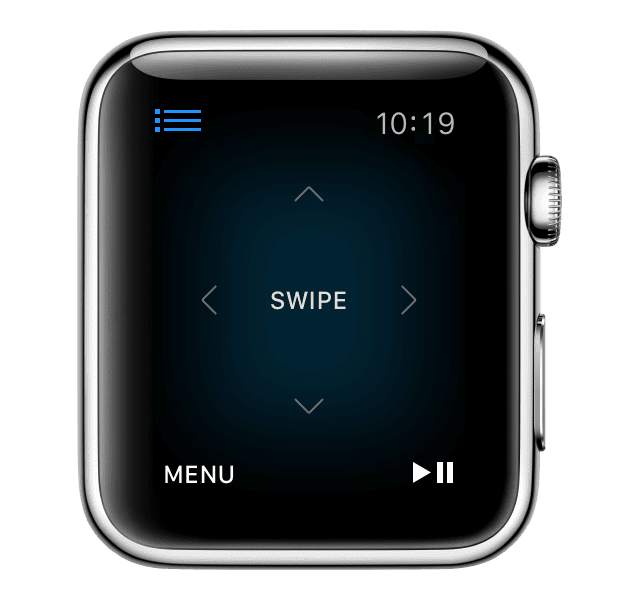
Использование приложения Apple Watch Remote для Apple TV
Теперь, когда ваши Apple Watch подключены к Apple TV, вы можете просматривать приложения и игры, выбирать объекты, воспроизводить фильмы и телешоу, демонстрировать свои фотографии и даже управлять музыкой с помощью часов. Как это круто?
Интерфейс вашего удаленного приложения имеет четыре различных варианта навигации: меню, воспроизведение / пауза, пролистывание и удаленное меню.
Меню
Нажав на «Меню», вы вернетесь на предыдущий экран. Кроме того, нажатие и удерживание «Меню» возвращает вас в верхнее меню Apple TV.
Воспроизвести / Пауза
Чтобы смотреть и слушать мультимедиа на Apple TV, нажмите «Воспроизвести / Пауза». Кроме того, нажатие на нее приостанавливает воспроизведение, а повторное нажатие возобновляет воспроизведение. Кроме того, касание и смахивание вправо ускоряет воспроизведение вперед. А нажатие и смахивание влево ускоряет воспроизведение назад.
Проведите пальцем
Перейдите к приложениям, проведя пальцем в направлении приложений. Проведите пальцем вверх, вниз, влево или вправо для перемещения по меню Apple TV. Чтобы выбрать выделенный элемент или приложение, коснитесь любого места на прокручиваемом экране, чтобы выбрать.
Удаленное меню
Нажмите на удаленное меню, чтобы вернуться в главное удаленное меню, где вы выбираете и добавляете различные устройства для управления.
Разорвите пару между Apple Watch и Apple TV
Бывают случаи, когда вам нужно отключить часы от Apple TV. Возможно, вы приобретаете новейшие Apple Watch или новейший Apple TV, и вам нужно подготовить их для новых владельцев. По какой-то причине вам необходимо отключить часы от Apple TV.
Чтобы разорвать пару на Apple TV
- Перейдите в настройки
- Нажмите Общие
- Выберите Пульты и устройства
- Выберите удаленное приложение
- Выберите свои часы
- Выберите «Забыть устройство».
После подтверждения ваши Apple Watch сообщают о потере соединения. Выберите Удалить. Вы не пара!
Если вы использовали Домашнюю коллекцию для сопряжения Apple Watch с Apple TV, удалить ее легко. Просто отключите Домашний доступ на своем iPhone – готово!
А как насчет универсального удаленного приложения?
Хорошо, я думаю, что идеал каждого – один пульт для всего. Как и единый вход, приложение, которое контролирует все, было бы просто фантастическим! А если бы это приложение просто сидело на ваших часах – даже лучше. Но мы еще не там.
На данный момент существует приложение под названием Peel, которое стремится стать этим идеалом. Peel Smart Remote – это универсальное приложение для дистанционного управления Apple Watch и iPhone. Peel также предлагает приложение для телефонов и устройств Android.
О Peel Smart Remote
Peel Smart Remote в настоящее время управляет более чем 400 000 моделей домашней электроники, включая телевизоры, DVD-плееры, некоторые модели боксов Dish и Direct, Roku и другие аудио- и потоковые устройства. Загвоздка в том, что ваше устройство ДОЛЖНО поддерживать контроль WiFi.
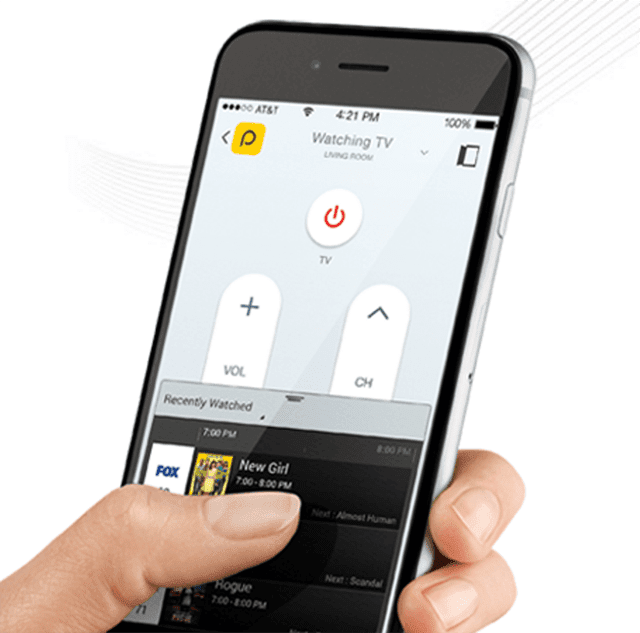
Если ваше устройство не поддерживает Wi-Fi Control, вы можете приобрести устройство Pronto. Это устройство в основном преобразует сигналы Bluetooth ваших iPhone, iPad или Apple Watch в ИК-сигналы, которые понимает ваша домашняя электроника.
К сожалению, ни одно из устройств Apple iDevices не оснащено ИК-передатчиком. Напротив, некоторые телефоны Android могут передавать ИК-сигналы, в том числе HTC, LG, Samsung и ZTE. Для этих телефонов в Pronto нет необходимости.
К сожалению, с Pronto вы можете назначить только одно iDevice универсальным пультом дистанционного управления для вашего дома. Это потому, что Pronto получает сигналы от приложения Peel, используя сигнал Bluetooth iPhone. Поэтому, если вы хотите использовать второе iDevice, вам сначала нужно разорвать пару с предыдущим iDevice.
Кроме того, Pronto передает только ИК-сигналы. Следовательно, Pronto несовместим с устройствами, которые обмениваются данными только по Wi-Fi или Bluetooth, такими как Amazon Fire TV или Fire Stick.
Резюме
Потеря пульта от телевизора – это факт жизни. Это случается со всеми нами. Подключив часы Apple к Apple TV через приложение Remote, потерять пульт больше не проблема. А с такими приложениями, как Smart Remote от Peel, потеря ЛЮБОГО пульта больше не является пустой тратой времени.
А вот и лучшие новости! Вам нужно только один раз настроить удаленное приложение для каждого устройства. Таким образом, после настройки приложения вы быстро получаете удовольствие от выбора всех своих фильмов или телепрограмм – и все это на Apple Watch.